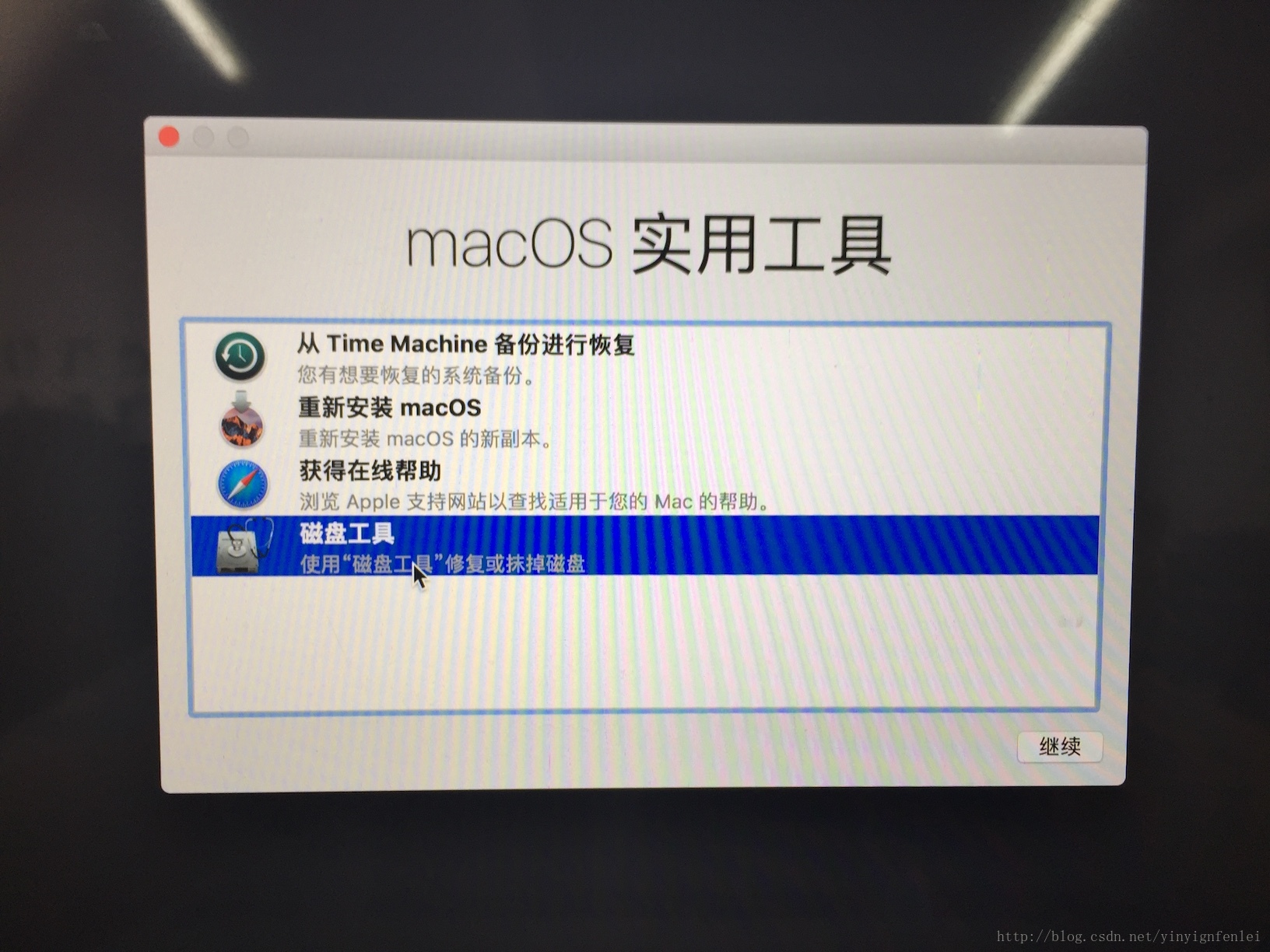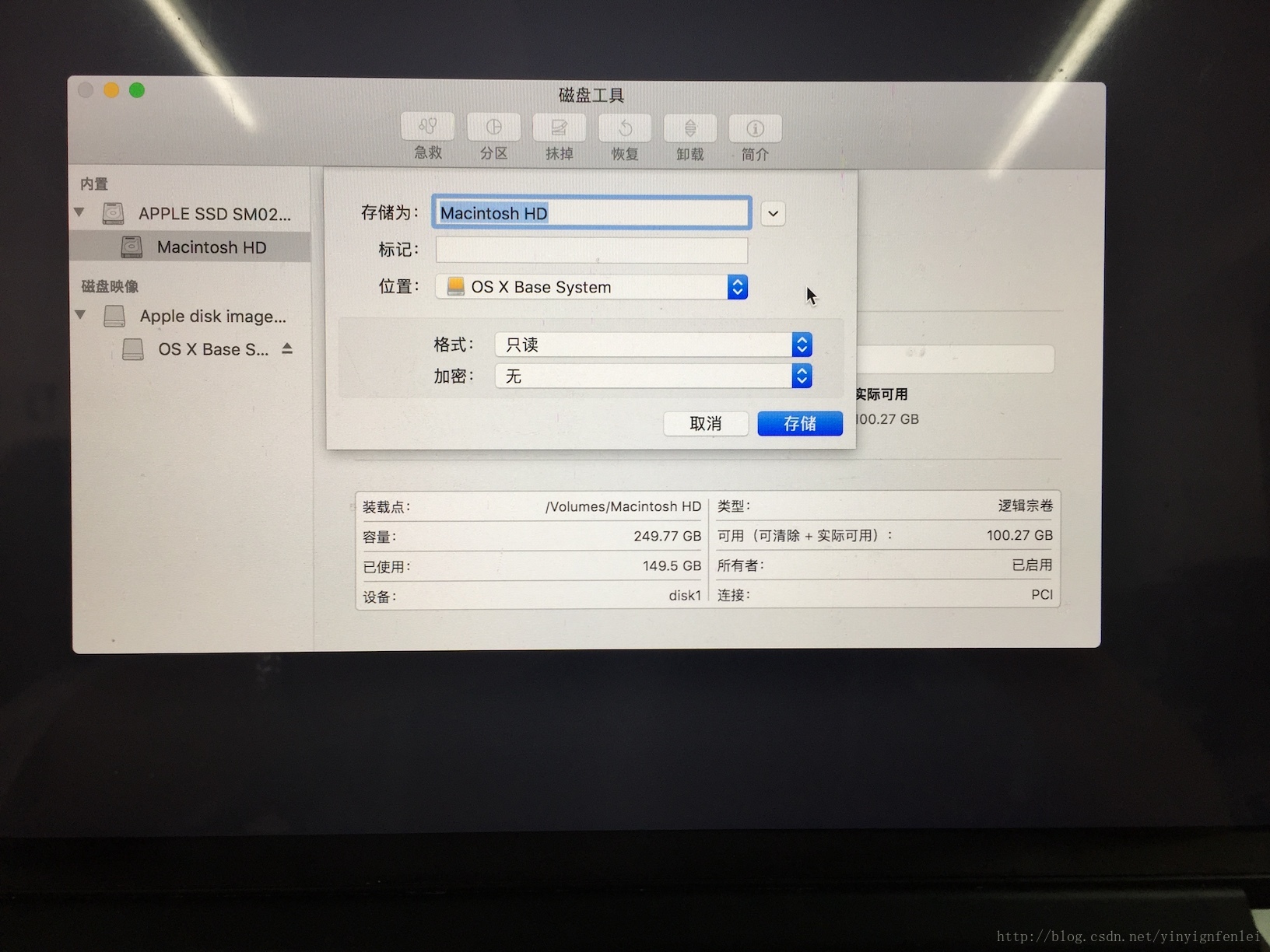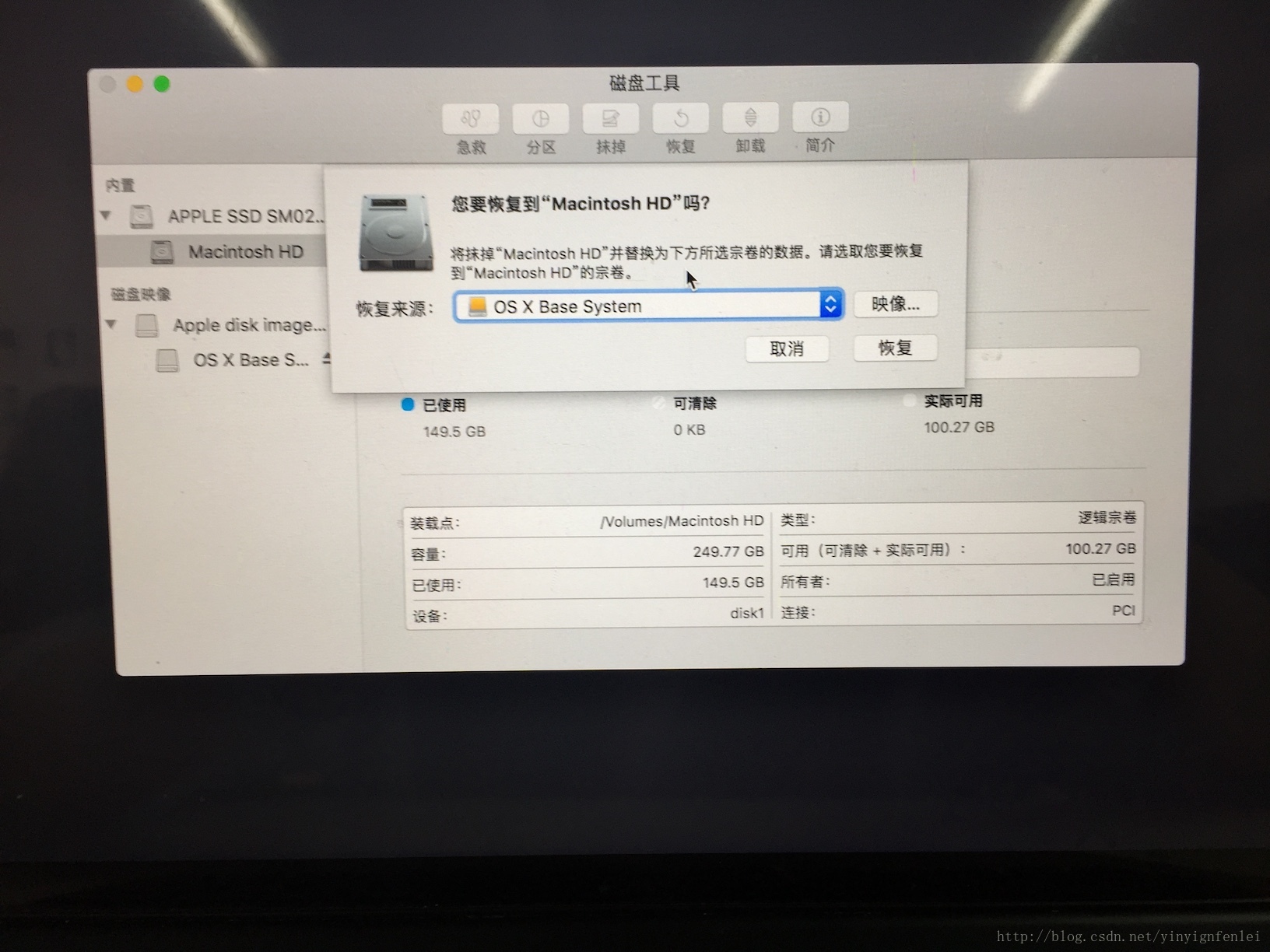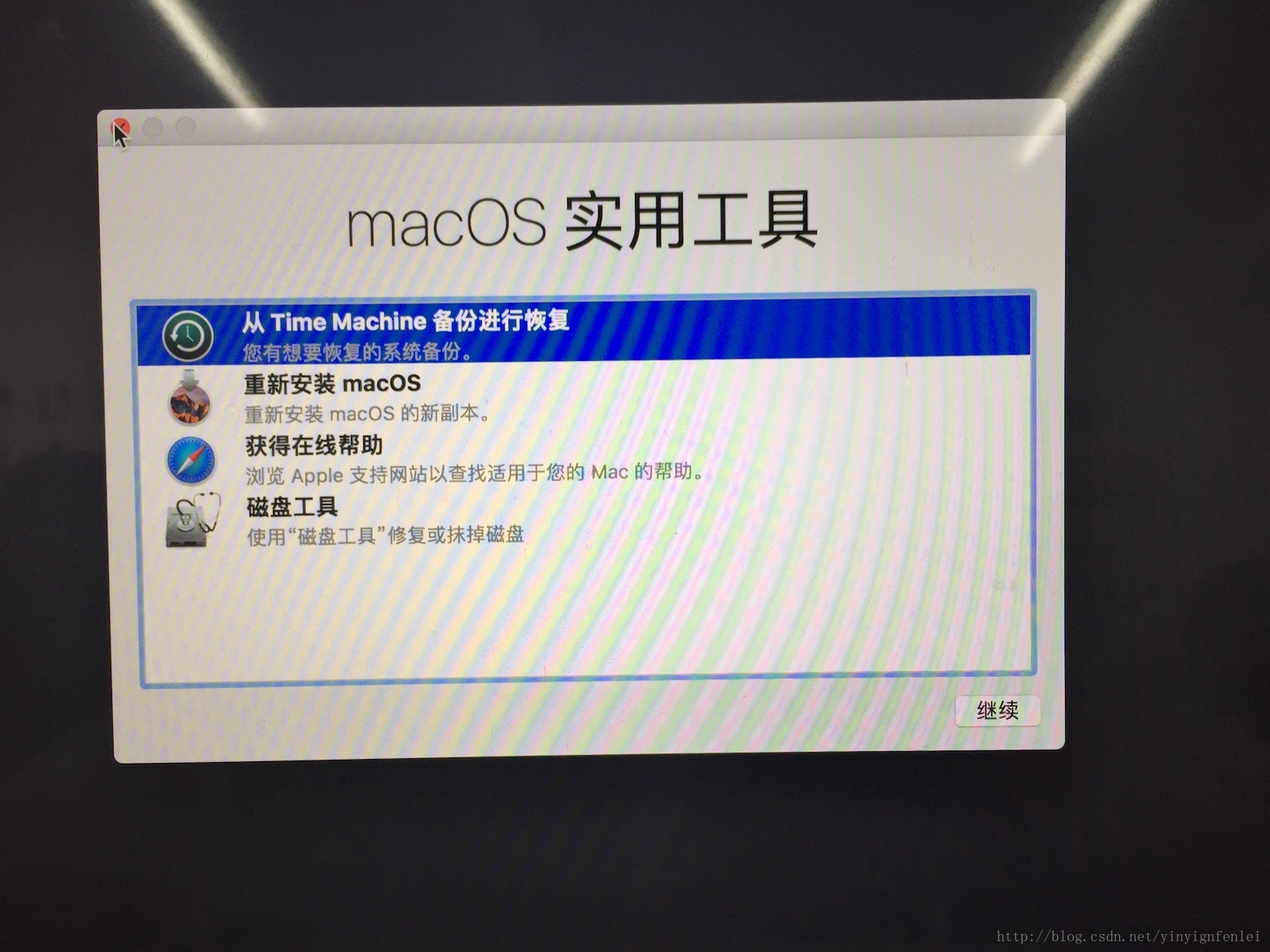Mac系統崩潰,如何備份、恢復資料
升級系統,結果安裝過程中提示磁碟空間不足,導致系統崩潰,資料也沒有做過備份,那如何恢復呢?Mac的磁碟工具來幫忙!
下面的方法適用於Mac儲存空間不足的情況下,備份和恢復資料。
Command+R 按開機鍵 ,進入Mac 實用工具, 選擇磁碟工具。
選中你要恢復的系統磁碟,去選單找檔案>新建映像>來自”Macintosh HD”的映像,這裡的Macintosh HD就是你的系統磁碟。
輸入磁碟映像的檔名稱,儲存到你的u盤或行動硬碟中,這樣你的資料就備份好了。因為我的電腦儲存空間不足了,所以我直接抹掉了這個磁碟。
下面就是恢復了,備份的檔案太大,我只能對它做一些刪減,然後再恢復到我的電腦上,我用的方法是,在一臺500G的Mac上,加一個300G的分割槽來,然後將我建立的磁碟映像檔案恢復到這個分割槽中,這樣這個分割槽就可以作為啟動磁碟來用了,相當於這個電腦裝了兩個系統。
恢復的步驟是,進入磁碟工具,選中剛才建的分割槽,選擇頂部選單中的恢復,恢復來源選擇映像,然後選擇你之前建立的磁碟映像檔案即可。
然後切換到我加的這個系統中來,就可以對我的資料做操作了,刪除一些不重要的檔案,最多隻能留230G左右,再大有風險。為了方便,我直接使用Time Machine對我操作之後的系統做了備份。
回到系統崩潰的電腦,Command+R 按開機鍵 ,進入Mac 實用工具,選擇Time Machine 備份進行恢復,用你在那臺電腦上做的備份來恢復,等待完成,你的電腦就恢復從前了。
如果你手頭沒有其他可用的大儲存空間的Mac,還有一個Mac維修人員告訴我的,但我沒實踐過方法,在你的系統崩潰的電腦上,將系統裝在一個外接行動硬碟上,這就相當於另一個電腦了,然後按照上面同樣的方法操作即可。
我的這些方法適合那些想恢復整個系統,而不單單是個別檔案的。